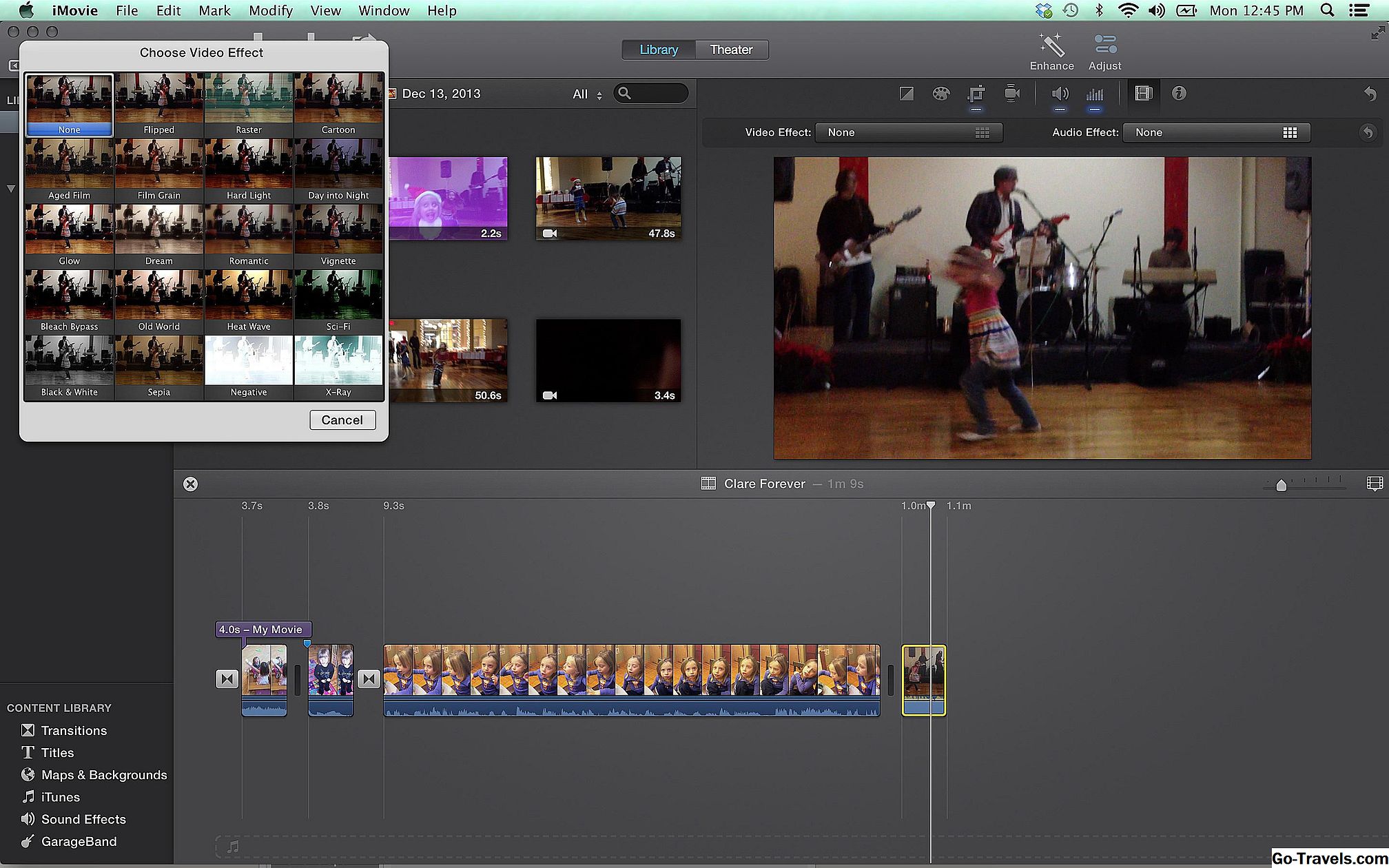iMovie 11的一个新功能是电影预告片。您可以使用电影预告片来吸引潜在的观众,娱乐YouTube访问者,或者打捞和使用电影中最不合适的部分。
创建电影预告片比您想象的要容易。选择15种电影类型中的一种,完成简单的轮廓,并为故事板选择一些适当的剪辑(电影或动画的视觉轮廓)。除此之外没有更多的东西。
创建电影预告片最困难或最耗时的部分是找到合适的素材。毕竟,预告片应该突出电影的最佳部分。但是对于你的前几个预告片,不要太担心;只是玩得开心
我们使用了“圣诞老人征服火星人”的剪辑,这是一部来自60年代初期的低预算科幻电影,用于制作我们的电影预告片。你会在互联网档案网站上找到许多免费的电影,这些电影很有趣。当然,你也可以使用你自己的任何一部电影。
将电影导入iMovie 11
如果您已导入要使用的影片,请从事件库中选择它。
如果您尚未导入要使用的影片,则需要先执行此操作。来自 文件 菜单,选择 从相机导入 如果您要使用的素材仍在相机中,或者 进口 如果要使用的素材位于您的计算机或本地网络上。 iMovie会将电影导入您的活动库。这可能需要几分钟或更长时间,具体取决于电影的大小。
导入过程完成后,从事件库中选择影片。来自 文件 菜单,选择 新项目。在“名称”字段中输入项目的名称,然后选择宽高比和帧速率。
选择一个模板
有15个模板(流派)可供选择(动作,冒险,大片,纪录片,戏剧,黑色电影,友谊,假日,爱情故事,宠物,浪漫喜剧,体育,间谍,超自然,旅行),听起来很像,但它实际上有点受限。 Apple怎么会遗漏Bad Sci-Fi类型?喜剧(除了浪漫喜剧之外)也没有参赛作品。没有一个选择真的适合我们的电影,但我们选择冒险作为最接近的匹配。
当您单击其中一个模板时,对话框的右侧将显示一个股票预告片,以便您了解该特定类型。在预告片下方,您将看到预告片设计的演员数量加上预告片的持续时间。大多数拖车设计用于一个或两个演员,尽管一对夫妇设计为多达六个演员,而一对夫妇没有指定的号码。预告片从大约一分钟到一分半钟。如果对选择满意,请单击 创建.
有一件重要的事情要注意:因为每个模板包含不同的信息,所以它们不可互换。一旦您选择并开始使用模板,您就会致力于它。如果您想在不同的模板中看到预告片,则必须从头开始重新创建它。
制作电影预告片
项目区域的左侧现在将显示一个选项卡式界面,其中包含三个选项卡:“大纲”,“故事板”和“镜头列表”。每个选项卡表的内容将根据您选择的模板而有所不同。在“大纲”表上,输入有关电影的基本信息,包括电影标题,发布日期,主要演员,工作室名称和演职员表。每个占位符必须包含信息;如果您尝试将占位符留空,则会返回默认文本。
输入虚构的工作室名称后,您可以从弹出菜单中选择徽标样式。选择徽标样式(如发光金字塔)时,它将显示在右侧。您可以随时更改徽标样式以及此表单上的任何其他信息。但是,没有选项来自定义徽标。
完成大纲信息后,单击 故事板 标签。故事板提供电影或动画序列的可视化地图。在这种情况下,故事板的一些元素已经确定。您可以编辑任何屏幕文本,但应从电影中选择适合故事板的剪辑。例如,旅行模板的故事板的第二部分设置为动作镜头,中景镜头和宽镜头。
您可以通过向故事板中的每个占位符添加视频剪辑来构建电影预告片。不要太担心夹子的长度; iMovie将调整它以适应分配的时间段。记住拖车的总长度不到一分半(在某些情况下,不到一分钟)可能会有所帮助,因此每个剪辑应该相当短。
如果您改变了对于为占位符选择的剪辑的想法,可以将其删除,或者只需将另一个视频剪辑拖到同一个占位符即可;它会自动替换以前的视频剪辑。
“镜头列表”工作表显示您添加到预告片中的片段,按类型组织,例如“动作”或“媒体”。如果您想要更改任何选择,可以在此处以及在Storyboard工作表中进行更改。只需选择一个新剪辑,然后单击并将其拖动到要替换的剪辑上。
观看和分享您的电影预告片
要查看您的电影预告片,请单击其中一个 玩 按钮位于右上角 项目 区域。左边 玩 按钮(白色背景上的黑色右向三角形)将全屏播放预告片;正确的 玩 按钮(黑色背景上的白色右向三角形)将以当前大小播放预告片的右侧 项目 区域。如果您选择全屏观看预告片,则可以通过单击白色返回正常的iMovie窗口 X 在屏幕的左下角。
如果您对电影预告片感到满意,请使用 分享 菜单通过YouTube,MobileMe,Facebook,Vimeo,CNN iReport或Podcast Producer分享。你也可以使用 分享 菜单导出您的电影预告片,以便在计算机,Apple TV,iPod,iPhone或iPad上查看。